Cukup memusingkan bukan???
OK,
gak usah pusing, yang anda perlukan adalah sebuah USB Flash Disk yang telah
tertanam Sistem Operasi Linux, salah satunya adalah Slax.
Slax
merupakan Sistem Operasi Linux Live berbasis Slackware yang dapat berjalan dari
CD atau USB Flash Disk. anda dapat download Slax secara gratis di sini, ada
2 pilihan distribusi Slax yaitu untuk CD dan untuk USB, nah dalam hal ini kita
akan membahas Slax untuk USB. jadi pastikan anda download slax nya yang untuk
USB Flash Disk.
Setelah
anda download file nya berikut langkah-langkah selanjutnya :
Kemudian akan muncul Windows Dialog seperti
gambar di bawah untuk memastikan destination drive untuk linux Live yaitu USB
Drive :
Setelah anda extract maka akan terbentuk 2
folder yaitu folder boot dan folder slax. Maka langkah selanjutnya adalah
menjalankan file bootinst.bat yang ada dalam folder boot dengan menggunakan
Command Dos (disarankan menggunakan Windows XP) caranya bisa klik 2 kali di
file tersebut atau dengan klik Start – Run – Ketik Cmd kemudian Enter, arahkan
posisi ke folder boot dan ketik bootinst.bat kemudian enter, berikut gambar nya
:
selanjutnya
akan muncul tulisan Welcome to Slax Boot Installer bla bla bla … dan tekan
sembarang tombol untuk melanjutkan, berikut gambarnya :
setelah itu akan muncul tulisan “Setting Up Boot
record for [drive USB]: wait please”, tunggulah beberapa saat hingga muncul
tulisan “Disk [Drive USB] : Should be bootable now, Installation Finished”,
berikut gambar nya :
Proses
untuk membuat USB Drive dapat di boot telah selesai, saya sarankan sekali lagi
untuk menjalankan bootinst.bat diatas jangan di Windows 7, saya berhasil
menjalankannya di Windows XP.
Apabila Slax telah bisa Boot maka ada pilihan
menu linux seperti gambar berikut :
Pilih lah Slax Graphics mode (KDE) biar lebih
mudah, setelah itu Linux KDE akan Load seperti gambar dibawah :
Selanjutnya
untuk copy-copy data dari drive Windows kita bisa menggunakan Konkueror atau klik
Icon System yang ada di Desktop KDE diatas.
Dengan
Konkueror anda dapat menjelajah data – data yang ada di partisi windows(contoh
diatas sda1 dan sda2) dan anda dapat copy data tersebut ke Flash Disk yang telah tertanam Linux Live USB (sdb1).
mohon koreksi apabila terdapat kesalahan,.
terima kasih,.,.

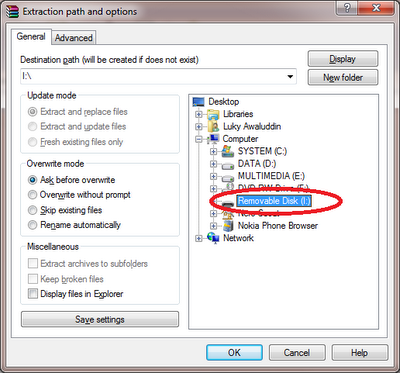
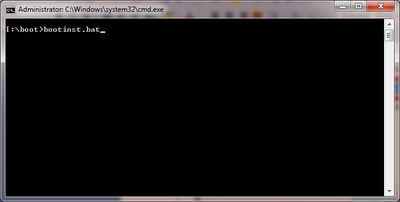



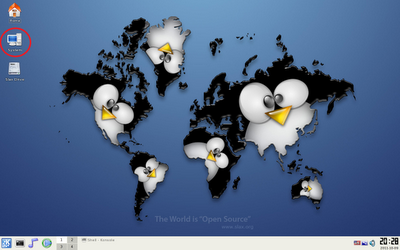

No comments:
Post a Comment